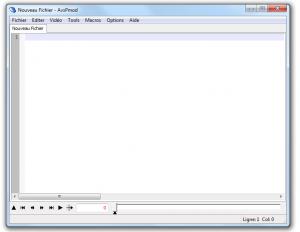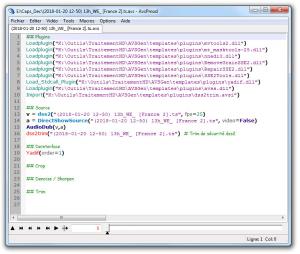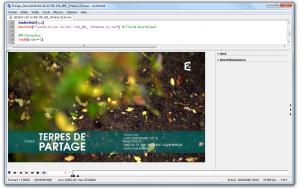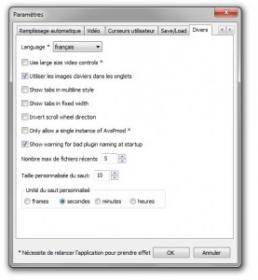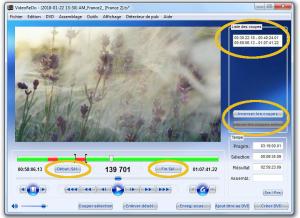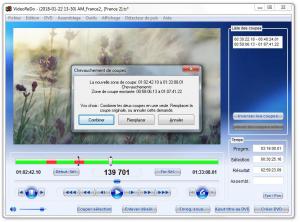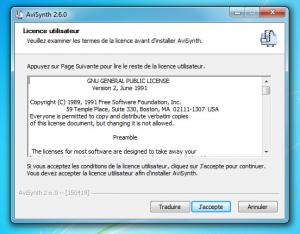AvsPmod est un éditeur vidéo qui s'appuie sur Avi Synth.
Concrètement, l'outil se présente comme ça au lancement.
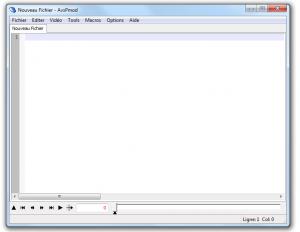
Il y a donc la capacité de charger et de modifier des scripts Avi Synth.
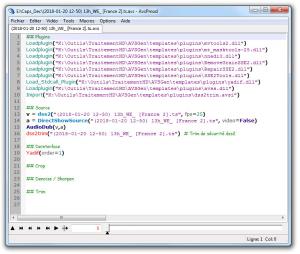
Pas de panique, vous n'aurez pas à créer ces fichiers de zéro.
En revanche, vous serez peut-être amenés à en éditer certains, surtout si vous souhaitez créer des webms. Pas de panique, nous verrons cela en temps voulu.
Et en parallèle du mode texte, il y a un mode aperçu, qui permet de visualiser la vidéo de sortie.
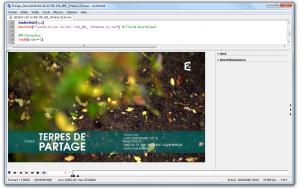
Installation
Il y a 2 options.
Numéro 1 : vous pouvez télécharger AvsPmod depuis son site officiel. Utilisez le bouton download en haut de la page. C'est un fichier ZIP qu'il va falloir extraire quelque part sur votre disque. Je vous conseille de le mettre dans un dossier à part (exemple : outils).
Numéro 2 : vous récupérez ma distribution. Quelle différence avec le site officiel ? Ma version est plus ancienne (version 2.5.1, que j'exécute sur Windows 7). Mais surtout, elle vient avec des outils que d'autres et moi-même avons développés, et auxquels je ferai référence dans d'autres tutoriels. En gros, le contenu du dossier macros diffère. Rien ne vous empêche de reporter les macros additionnelles dans une version plus récente. Mais rien ne dit que tout marchera. Pour les curieux, les macros additionnelles sont hébergées sur BitBucket.
Une fois dézippé, l'outil se lance via le fichier AvsPmod.exe.
Configuration
Si vous voulez mettre AvsPmod en français, procédez comme suit.
Lancez AvsPmod puis allez dans le menu Options > parameters. Dans la boite de dialogue, trouvez l'onglet le plus à droite. Vous y verrez un menu déroulant pour choisir la langue utilisée par le logiciel. Cliquez sur OK. Redémarrez AvsPmod au besoin.
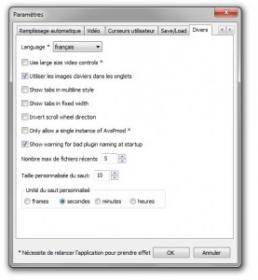
Si vous avez téléchargé ma distribution, et que vous utilisez MeGUI, éditez le fichier macros/lex - Preparer MeGUI.py. Au tout début du fichier, il faut indiquer le chemin de MeGUI (megui_path = ). Cette modification ne sera utile que si vous créez des webms. Attention à bien laisser /jobs/ à la fin de la valeur.
Si j'avais le temps, j'en ferais bien une préférence globale dans l'outil.
Résolution des problèmes
Lors d'une récente réinstallation de ma machine (sur Windows 7), j'ai eu une erreur lors la première ouverture d'une vidéo dans AvsPmod : « Unable to load removegrainsse2.dll ». En réalité, il manquait une DLL (librairie Windows) sur ma machine. J'ai téléchargé msvcr71.dll et l'ai copiée dans le dossier C:\Windows\SysWOW64. J'ai relancé AvsPmod, le problème était résolu.
Voilà un article pour vous expliquer comment effectuer un montage vidéo avec VideoRedo. Il existe deux types de logiciels de montage. Les premiers sont ceux qui vous permettent de découper des scènes, les assembler dans un ordre quelconque, de rajouter des effets... Bref, du montage vidéo que l'on appelle non-linéaire. C'est celui dont on se sert pour le cinéma et ses films de vacances. VideoRedo rentre dans la deuxième catégorie, celle des solutions pour montages linéaires. Ici, on sélectionne simplement les scènes à garder et celles à supprimer. Leur grande force est leur simplicité de fonctionnement. Vous mettrez moins de temps pour dompter VideoRedo que Sony Vegas par exemple.
Pour faire un montage avec VideoRedo, ouvrez votre fichier.
Prêtez attention à la barre verte en bas, elle occupe quasiment toute la largeur.

Elle indique ce que vous gardez (en vert) et éliminez (en rouge). Pour la suite de cet article, je pars sur le principe que vous êtes en mode coupes. C'est le même principe en mode scènes.
Un montage est fait de plusieurs points de coupe. Pour créer un point de coupe, placez-vous à l'endroit adéquat et cliquez sur le bouton Début sél (ou bien pressez la touche F3 de votre clavier). Pour la fin d'une coupe, placez-vous sur la trame qui suit votre point de coupe et cliquez sur Fin sél (ou pressez la touche F4). En termes mathématiques, une zone de coupe est un intervalle de trames semi-ouvert, [d, f[, où d est le numéro qui identifie la première trame à supprimer, et où f marque la première à conserver. Revoyons cela avec un exemple : si j'appuie sur F3 lorsque je suis sur la trame 32, et sur F4 lorsque je suis sur la trame 154, alors je supprimerai les trames 32 à 153. La numéro 154 sera conservée dans la vidéo finale.
Lorsque vous avez délimité une zone à supprimer, il vous suffit de pressez la touche suppr de votre clavier.

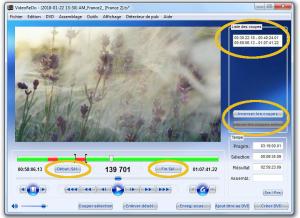
La scène apparaîtra alors en rouge dans la barre de coupes et se rajoutera dans la liste à droite. Un montage n'est jamais qu'une succession de zones de coupes. Il vous suffit donc de renouveler l'opération ci-dessus autant de fois que nécessaire. Après, c'est de la gymnastique. Vous naviguez, vous coupez, vous avancez, etc.
Il arrive aussi que parfois, on se trompe.
Si vous avez besoin de supprimer une coupe faite par erreur, sélectionnez-la dans la liste sur la droite (les coupes y apparaissent dans l'ordre chronologique - de la vidéo) puis supprimez la scène sélectionnée. Il est aussi possible d'étendre ou de restreindre une coupe. Double-cliquez sur une coupe : le début et la fin seront marqués sur la barre de coupes. Editez ensuite votre coupe en définissant un nouveau début ou une nouvelle fin, puis supprimez-la. VideoRedo vous demandera alors ce que vous voulez faire : vous pourrez soit fusionner cette nouvelle coupe avec celles qui se chevauchent, soit les remplacer, soit annuler (vous restez en l'état actuel). Pensez aussi aux menus Edition > Défaire et Edition > Refaire.
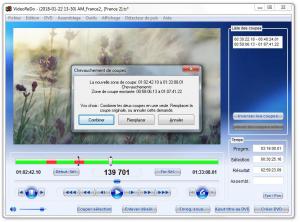
Vous pouvez sauvegarder vos montages dans VideoRedo.
Allez dans Fichier > Enregistrer sous.... Votre travail sera sauvegardé dans un fichier Vdrj. Vous pouvez donc interrompre un montage et le reprendre plus tard. Au lieu d'ouvrir la vidéo, vous irez dans Fichier > Ouvrir un projet... et vous pourrez continuer ou mettre à jour votre montage.
Dans cet article, nous allons voir l'installation de MKV Merge et Avi Synth. Pour le coup, c'est assez simple, d'autant plus qu'ils ne fournissent pas d'interface graphique. Vous ne les utiliserez jamais directement, mais toujours via d'autres outils.
MKV Merge
MKV Merge, ou MKV Toolnix, est un ensemble d'outils pour créer et manipuler le format MKV. Pour rappel, MKV est un conteneur pour vidéo, plus riche que MP4. Vous aurez besoin de ces outils lors de l'encodage, même si vous faites des MP4. Rendez-vous site le site officiel du projet, téléchargez-le et installez-le.
Il n'y a rien à configurer pour cet outil.
Avi Synth
Avi Synth est un outil de scripting pour le traitement vidéo.
En résumé, il vous permet de décrire dans un fichier texte, des instructions pour modifier une vidéo. Avec ça, vous pouvez couper les bords de l'image, renverser l'image, créer des ralentis, etc. Vous allez indrectement vous baser dessus pour encoder des vidéos et faire des webms.
Rendez-vous sur le site officiel du projet, téléchargez-le et installez-le. La version 32 bits suffit largement.
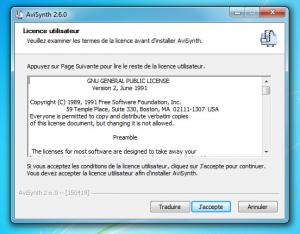

Cliquez sur Suivant et Installer jusqu'à arriver au bout de l'assistant d'installation. Ça y est, Avi Synth est installé.